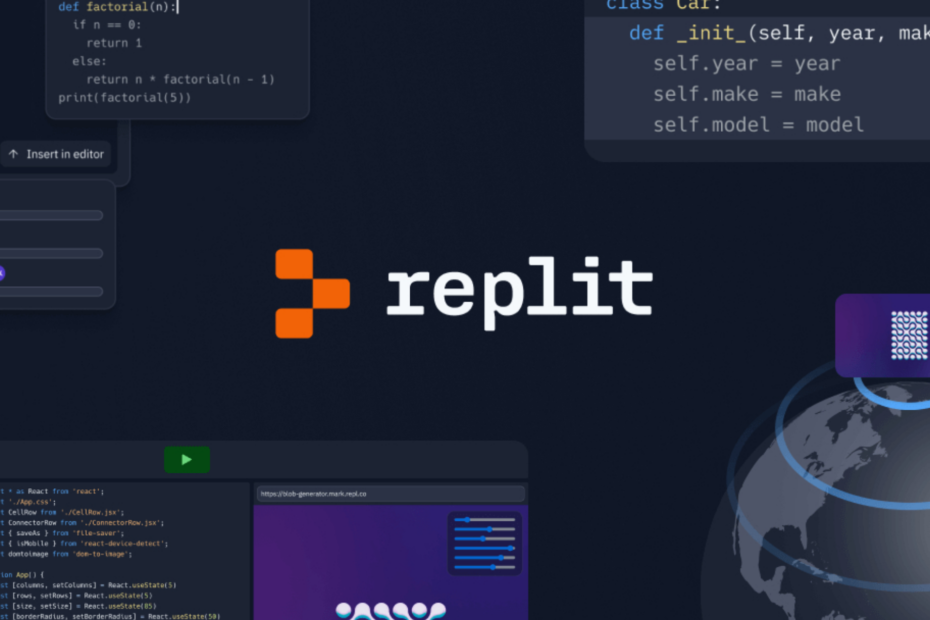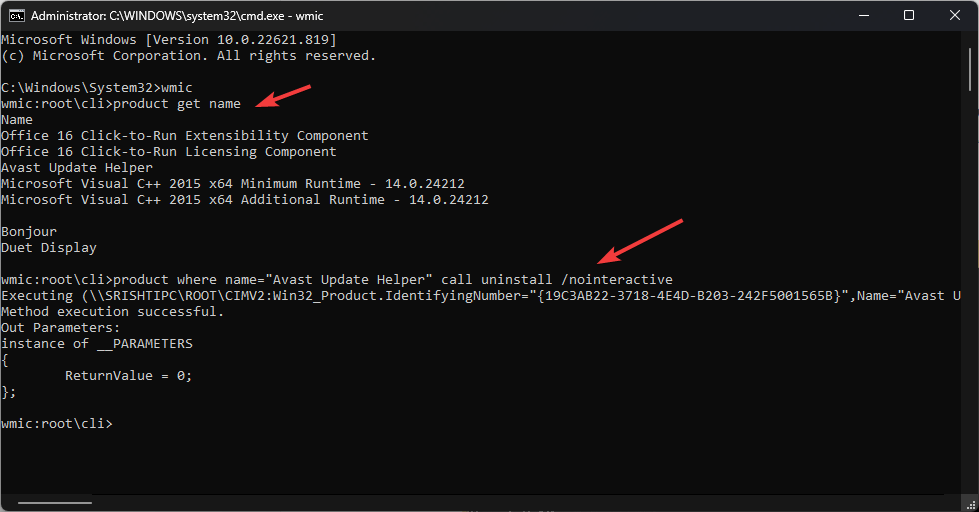- Pcdrcui.exe face parte din Centrul de asistență Dell și oferă avantajul corecțiilor proactive.
- Cu toate acestea, din când în când, aplicația are nevoie de un pic de corecție. De exemplu, este posibil să primiți mesajul de eroare Pcdrcui.exe corupt atunci când încercați să îl rulați.
- Problema poate proveni de la orice configurație BIOS incorectă până la lipsa RAM și tot ceea ce este între ele, dar nu este nevoie să intrați în panică. Vă oferim o listă completă de soluții care vă vor ajuta să remediați această eroare plictisitoare în cel mai scurt timp.
- Vorbind despre erori, vă recomandăm să aflați mai multe despre depanarea în Windows 10. Simțiți-vă liber să consultați secțiunea noastră extinsă dedicată Erori Windows 10 și luați toate informațiile de care aveți nevoie.

Acest software vă va menține drivere în funcțiune, astfel vă va proteja de erorile obișnuite ale computerului și de defecțiunile hardware. Verificați acum toate driverele în 3 pași simpli:
- Descărcați DriverFix (fișier descărcat verificat).
- Clic Incepe scanarea pentru a găsi toți driverele problematice.
- Clic Actualizați driverele pentru a obține versiuni noi și pentru a evita defecțiunile sistemului.
- DriverFix a fost descărcat de 0 cititori luna aceasta.
Dacă primiți Pcdrcui.exe este corupt mesaj de eroare la lansarea aplicației PC Doctor, am venit cu soluțiile corecte pentru a rezolva această problemă tehnică.
Aplicația Pcdrcui.exe este alimentată de PC-Doctor Inc ca aplicație independentă. De asemenea, există alte două aplicații alimentate de PC-Doctor care utilizează același nume pcdrcui.exe, și anume Lenovo ThinkVantage Toolbox și Dell SupportAssist.
Cu toate acestea, PC Doctor constă dintr-un set de diagnostice, informații despre sistem și instrumente software. Pot fi obișnuiți verificați hard diskul, inclusiv scanarea sectoarelor defecte și efectuați teste pe hard disk. Pcdrcui.exe este preinstalat în majoritatea computerelor Dell și Lenovo.
Cu toate acestea, unii utilizatori Windows nu pot rula PC-Doctor, Dell SupportAssist sau Lenovo ThinkVantage, deoarece acest fișier pcdrcui.exe este corupt.
Configurare incorectă a BIOS-ului, fișiere bibliotecă de link-uri dinamice deteriorate sau lipsă, registru Windows corupt, CPU supraîncălzit, și funcționarea defectuoasă a controlerului HDD, utilizarea mai redusă a procesorului și lipsa RAM sunt câteva dintre cauzele erorii pcdrcui.exe mesaj.
Pentru a remedia pcdrcui.exe este un mesaj de eroare corupt, am compilat soluțiile enumerate mai jos.
Cum pot remedia eroarea Pcdrcui.exe este coruptă?
1) Dezinstalați aplicația
Utilizatorii Windows pot dezinstala pcdrcui.exe pentru a scăpa de eroarea care este asociată cu acesta.
Deși dezinstalarea aplicației va remedia pcdrcui.exe este corupt eroare, diagnosticarea, informațiile de sistem și caracteristicile software care caracterizează aplicația nu vor fi disponibile.
Pentru a dezinstala aplicația pcdrcui.exe, urmați acești pași:
- De la start meniu, accesați Alerga sau țineți apăsat sigla Windows și apăsați R în același timp.
- În Alerga fereastră, tastați appwiz.cpl și apăsați introduce

- Program și caracteristici se va deschide; selectați unul dintre software-urile instalate PC Doctor pe computerul dvs., care ar putea fi PC-Doctor, Dell SupportAssist sau Lenovo ThinkVantage Toolbox.

- Prin urmare, faceți clic pe Dezinstalare pentru a elimina PC-Doctor, Dell SupportAssist sau Lenovo ThinkVantage Toolbox de pe computer.
- Reporniți Windows după dezinstalare.
Notă: Dezinstalarea completă a aplicației va împiedica pcdrcui.exe este corupt mesaj de la afișarea vreodată din nou pe computer. Acest lucru va duce la eliminarea fișierelor corupte și la eliminarea amenințărilor la adresa securității.
Rețineți că unele aplicații sunt incompatibile cu pcdrcui.exe și pot cauza probleme dacă sunt instalate pe computer; aceste aplicații includ Fitbit Connect, FrostWire 6.2.2 și Spybot.
2) Reinstalați aplicația
De asemenea, puteți lua în considerare reinstalarea pcdrcui.exe din cauza pcdrcui.exe este corupt eroare. Această metodă va înlocui fișierele de program corupte cu o copie nouă.
Un alt avantaj al acestei metode este că aplicația nou instalată pcdrcui.exe va rula pe computerul dvs. fără pcdrcui.exe este corupt mesaj de eroare. Pentru a reinstala pcdrcui.exe; utilizați această procedură:
- Dezinstalați aplicația pcdrcui.exe și anume PC-Doctor, Dell SupportAssist sau Lenovo ThinkVantage Toolbox de pe computer utilizând pașii menționați în [Soluția 1] de mai sus.
- Descărcați și instalați PC-Doctor, Dell SupportAssist sau Lenovo ThinkVantage Toolbox din Site-ul PC-Doctor.

- Prin urmare, puteți rula PC-Doctor, Dell SupportAssist sau Lenovo ThinkVantage Toolbox pe computer
Notă: Cu toate acestea, dacă reinstalarea aplicației pcdrcui.exe determină afișarea erorii pcdrcui.exe după finalizare dezinstalați, este recomandabil să dezinstalați din nou pcdrcui.exe și să instalați un utilitar de sistem alternativ cerere.
Puteți lua în considerare utilizarea unui program de utilitate de sistem alternativ ca CCleaner, Windows Check Disk sau ReImage Plus. Între timp, CCleaner este disponibil pentru descărcare Aici.
3) Deblocați pcdrcui.exe în Firewall
Paravan de protecție Windows este un sistem de securitate a rețelei în Windows care reglementează traficul de rețea de intrare și de ieșire între computerul dvs. și alte rețele, cum ar fi Internetul.
Cu toate acestea, puteți remedia problema „pcdrcui.exe este corupt” deblocând pcdrcui.exe în paravanul de protecție Windows urmând acești pași:
- De la start meniu, tastați Alerga și a lovit introduce cheie. Sau țineți apăsată tasta Windows și apăsați tasta R.
- În ferestrele rulate, tastați firewall.cpl fără ghilimele și apăsați tasta Enter.

- Selectează Permiteți un program sau o caracteristică prin Paravanul de protecție Windows meniul pentru a activa pcdrcui.exe.

- Aici, faceți clic Schimbă setările și apoi faceți clic pe Permiteți o altă aplicație meniul din partea de jos a ferestrei.

- Clic Naviga pentru a localiza fișierul de program pcdrcui.exe pe hard disk
- Aici, navigați la PC Doctor Toolbox pentru Windows aflat în folderul Program Files.

- Apoi apasa Adăuga și apoi faceți clic pe O.K.
- În cele din urmă, puteți lansa Run PC-Doctor, Dell SupportAssist sau Lenovo ThinkVantage.
Notă: În pașii 5 și 6 de mai sus, fișierele de program pcdrcui.exe pot fi în numele programului PC-Doctor, Dell SupportAssist sau Lenovo ThinkVantage, în funcție de numele software-ului preinstalat de pe pcdrcui.exe PC Windows.
De exemplu, dacă utilizați computerul Lenovo, răsfoiți fișierele programului Lenovo ThinkVantage pentru a le adăuga la aplicația deblocată din Paravanul de protecție Windows. Aceasta va remedia mesajul de eroare „pcdrcui.exe este corupt”.
De asemenea, dacă utilizați oricare software firewall terț, urmați pașii de mai sus și utilizați contul dvs. de utilizator cu privilegiu de administrator înainte de a efectua modificări în firewall.
4) Reparați registrul
Cel mai simplu mod de a repara registrul dvs. este să utilizați un instrument dedicat, cum ar fi CCleaner. Nu uitați să faceți o copie de rezervă mai întâi a registrului în cazul în care ceva nu merge bine.
De asemenea, puteți utiliza Verificatorul de fișiere de sistem Microsoft pentru verificați corupția fișierelor de sistem. Utilitarul verifică integritatea tuturor fișierelor de sistem protejate și repară fișierele cu probleme atunci când este posibil. Iată cum să rulați o scanare SFC:
1. Accesați Start> tastați cmd > faceți clic dreapta pe Command Prompt> selectați Run as Administrator

2. Acum tastați sfc / scannow comanda

3. Așteptați finalizarea procesului de scanare și apoi reporniți computerul. Toate fișierele corupte vor fi înlocuite la repornire.
5) Rulați o scanare completă a sistemului
Programele malware pot cauza diverse probleme pe computerul dvs., inclusiv Pcdrcui.exe este corupt eroare. Efectuați o scanare completă a sistemului pentru a detecta orice malware care rulează pe computerul dvs.
Poți să folosești Antivirusul încorporat al Windows, Windows Defender sau antivirus terță parte soluții.
Iată cum puteți rula o scanare completă a sistemului pe Windows 10:
- Accesați Start> tastați apărător > faceți dublu clic pe Windows Defender pentru a lansa instrumentul
- În panoul din stânga, selectați pictograma scutului

- În fereastra nouă, faceți clic pe opțiunea de scanare avansată

- Verificați opțiunea de scanare completă pentru a lansa o scanare completă a malware-ului de sistem.
6) Actualizați sistemul de operare
Asigurați-vă că rulați cele mai recente actualizări ale sistemului de operare Windows pe mașina dvs. Ca un memento rapid, Microsoft lansează în mod constant actualizări Windows pentru a îmbunătăți stabilitatea sistemului și a remedia diverse probleme și erori.
Pentru a accesa secțiunea Windows Update, puteți pur și simplu să tastați Actualizați în caseta de căutare. Această metodă funcționează pe toate versiunile Windows. Apoi accesați Windows Update, verificați actualizările și instalați actualizările disponibile.

Sperăm că soluțiile enumerate mai sus v-au ajutat să remediați pcdrcui.exe este corupt mesaj de eroare. Simțiți-vă liber să comentați mai jos și să împărtășiți experiența dvs. cu restul comunității Windows.
întrebări frecvente
Pcdrcui.exe este fișierul executabil pentru aplicația PC-Doctor care este de obicei legat de un computer Dell. .Exe rulează și pe aplicațiile Lenovo ThinkVantage Toolbox și Dell SupportAssist.
PC Doctor constă dintr-un set de diagnostice, informații despre sistem și instrumente software care pot fi utilizate verificați hard diskul sau în scopuri suplimentare de diagnosticare pe computerele Dell.
Pentru a dezinstala PC Doctor, ar trebui să accesați Meniu Start -> Panou de control -> Programe -> Programe și caracteristici. Selectați din listă aplicația Dell PC Doctor și faceți clic pe Dezinstalați buton. Validați acțiunea apăsând pe da buton.